登录
- 微信登录
- 手机号登录
微信扫码关注“汇帮科技”快速登录
Loading...
点击刷新
请在微信【汇帮科技】内点击授权
300秒后二维码将过期
二维码已过期,点击刷新获取新二维码
登录
登录
其他登录方式
修改日期:2025-06-18 16:08
在我们日常工作或者生活中使用电脑会积累大量的临时文件,这些临时文件积攒到一定程度的时候就会影响到我们的使用体验。比如,大量临时文件堆积会占用大量磁盘空间,导致磁盘读写速度变慢。当我们的系统需要读取或写入数据时,因磁盘碎片化严重,磁头需要花费更多时间寻找存储位置,进而拖慢程序的启动和运行速度。例如当我们打开办公软件时,原来只需要几秒就能启动的程序,可能因为要读取大量分散的临时文件而延长到数十秒。同时,过多的临时文件还会占用内存资源,使得系统运行内存不足,出现频繁卡顿、响应延迟等现象,极大影响用户日常办公、娱乐的的丝滑和流畅体验。这样就需要我们定时对电脑的临时文件进行处理。
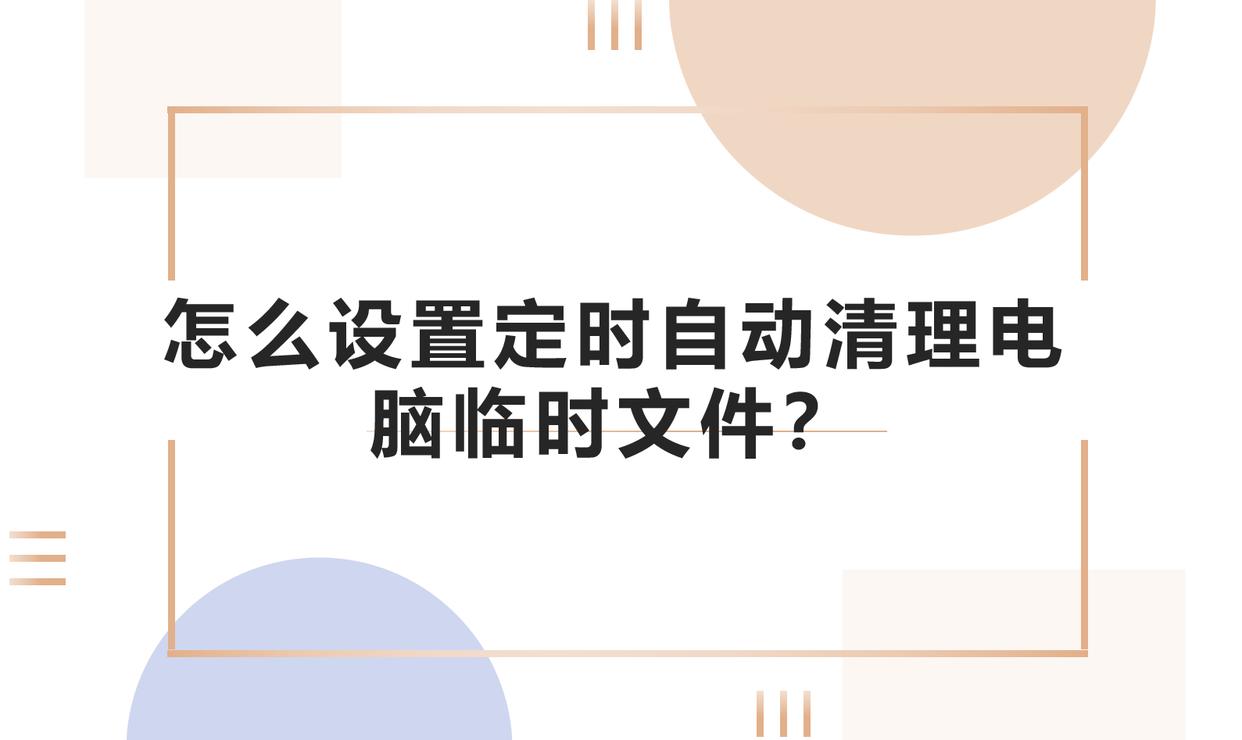
怎么设置定时自动清理电脑临时文件?使我们的电脑运行得更快
方法一:使用“汇帮定时精灵”软件帮我们设置定时自动清理电脑的临时,从而使文件我们的电脑空间更大。
步骤1:打开电脑上安装好的“汇帮定时精灵”软件,在界面的右侧点击选中“定时管理”选项,接着就是对定时任务的设置。
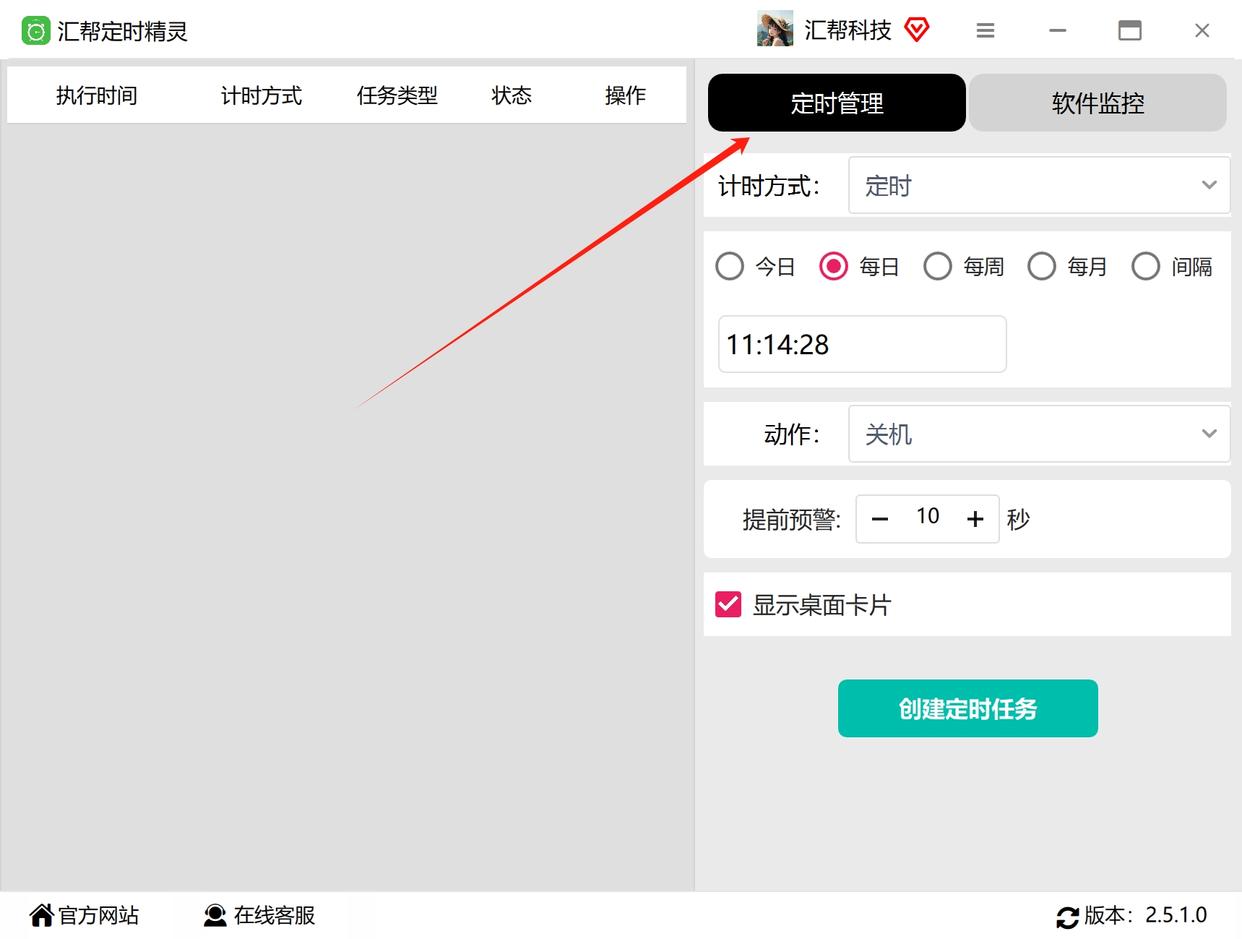
步骤2:把计时方式选为“定时”选项

步骤3:接着设置具体的时间选项,这里可以选择当日,每日,每周或者每月等,也可以设置间隔时间。
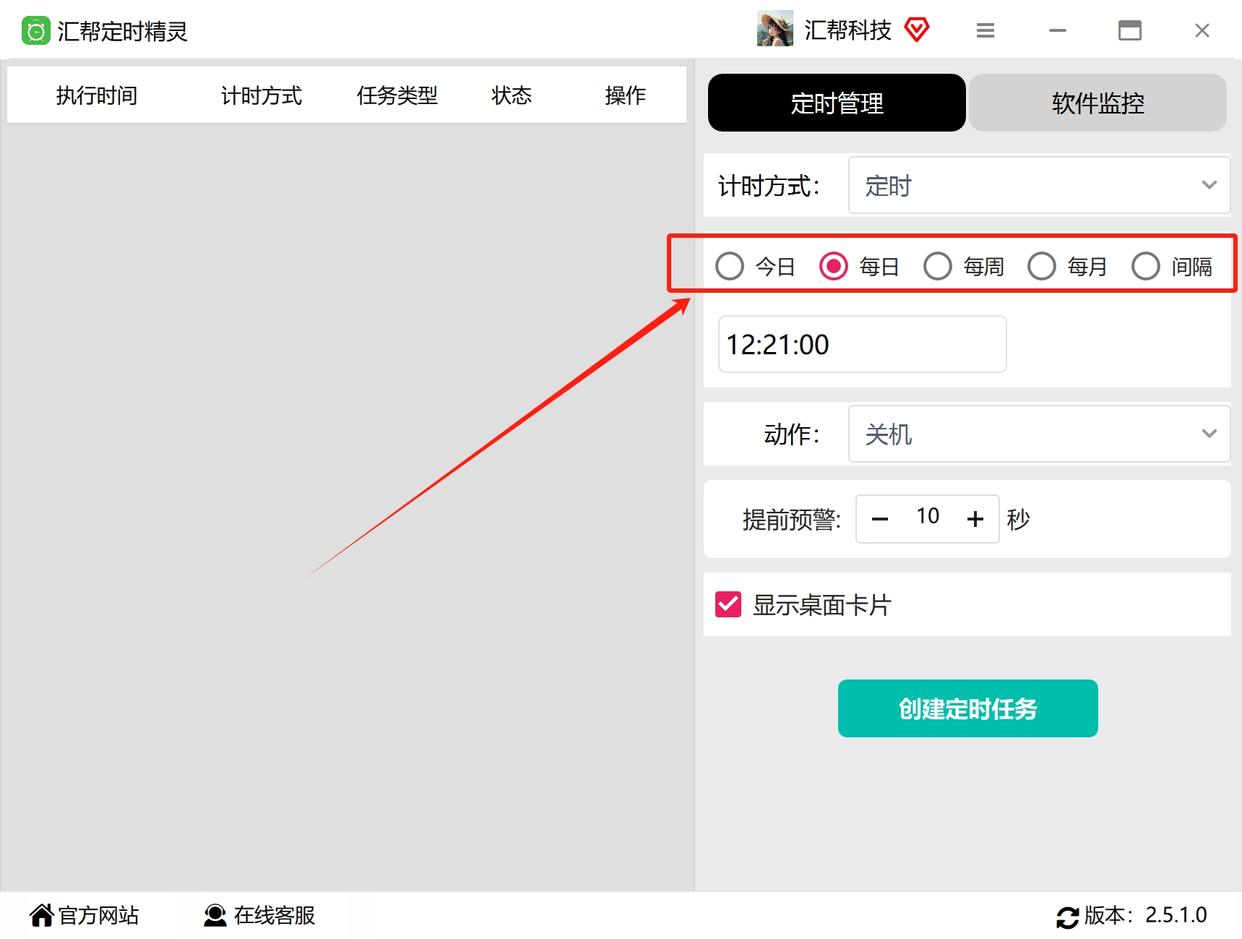
步骤4:设置具体清理临时文件的时间,支持时分秒格式。
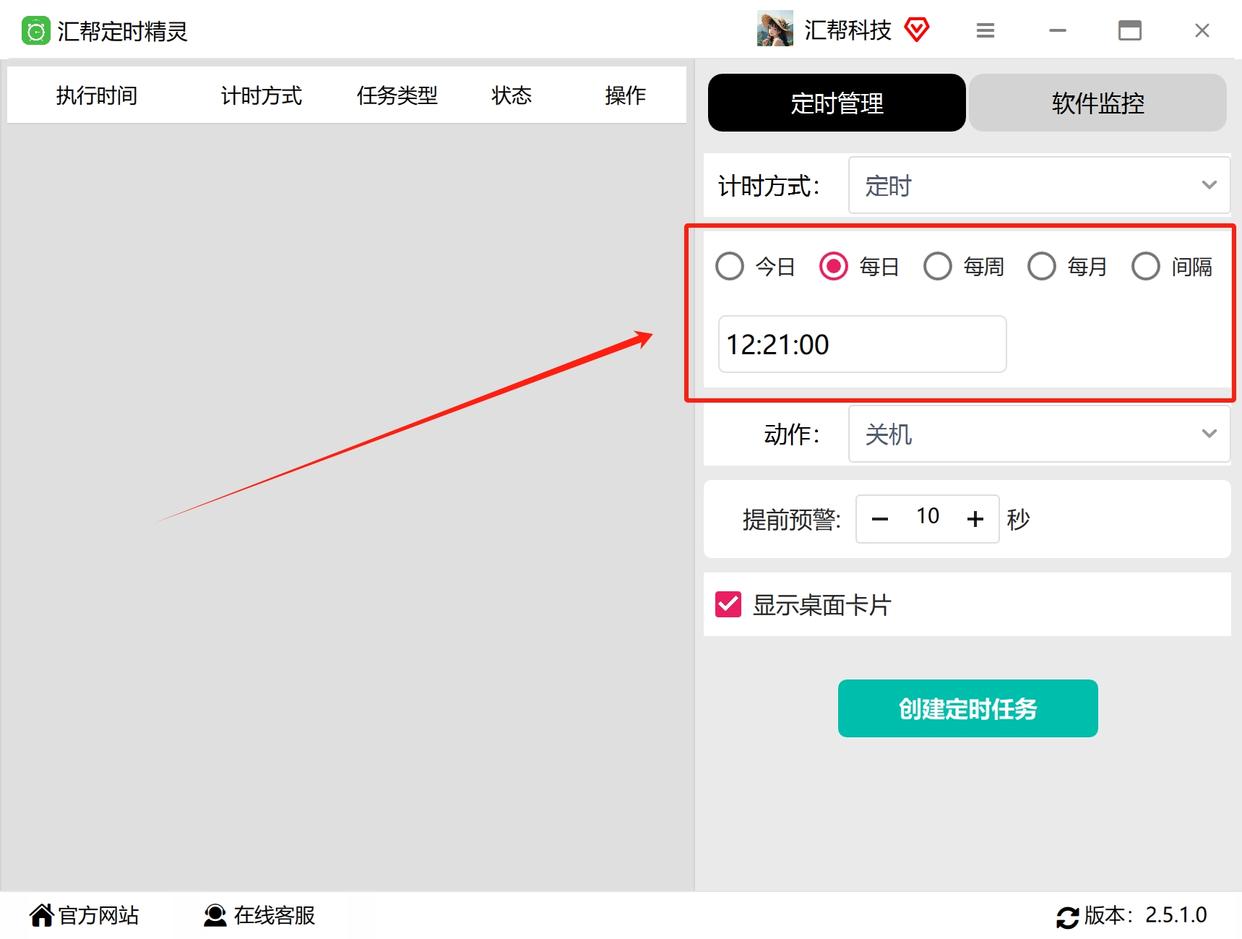
步骤5:把动作设置为“清理临时文件”
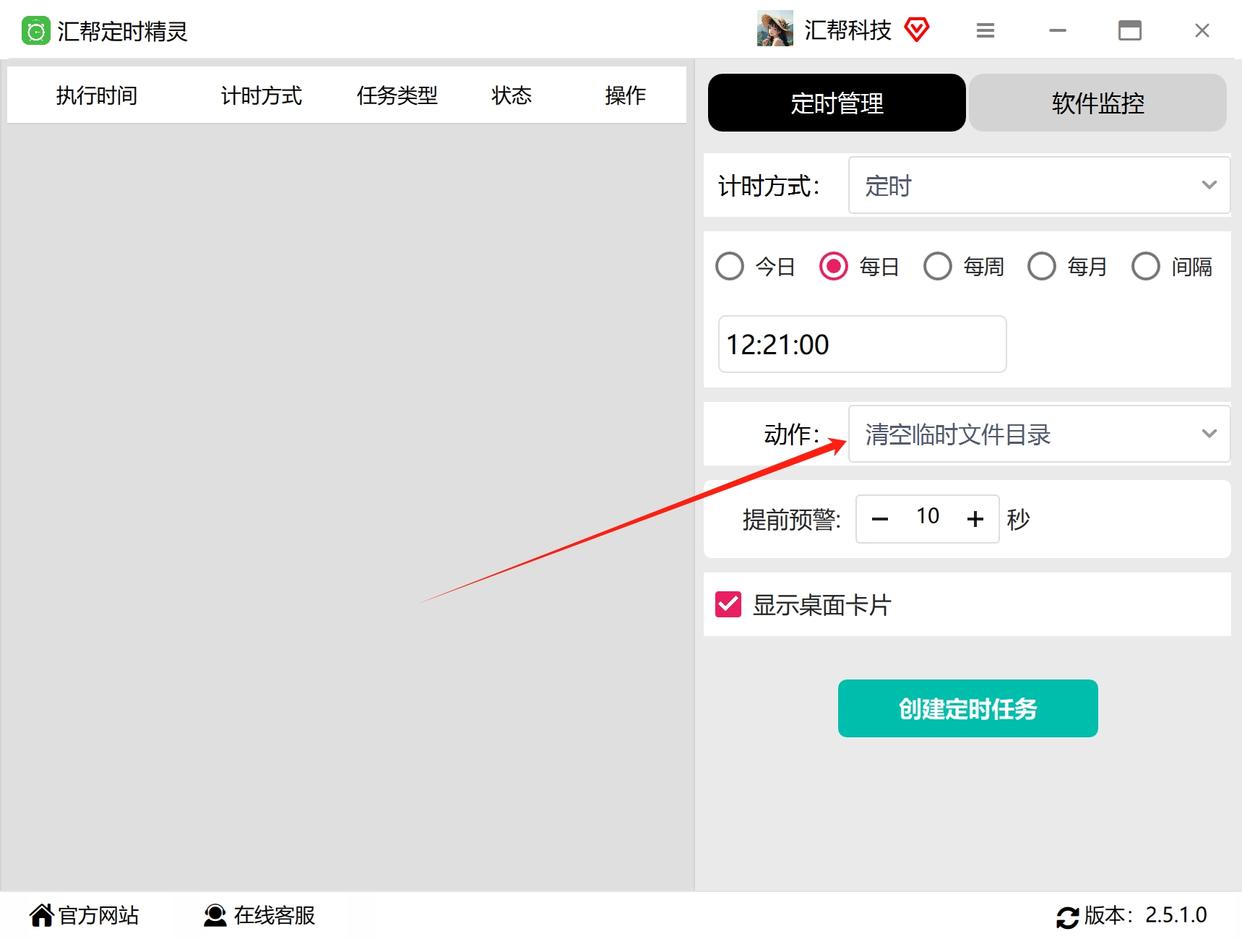
步骤6:设置一个提前预警时间,提前提醒我们要开始清理临时文件了,我们可以保存好正在操作的文件,这个预警时间我们可以根据需要设置,不需要的话就设置为0。显示桌面卡片的选项也是根据自身需要进行选择。
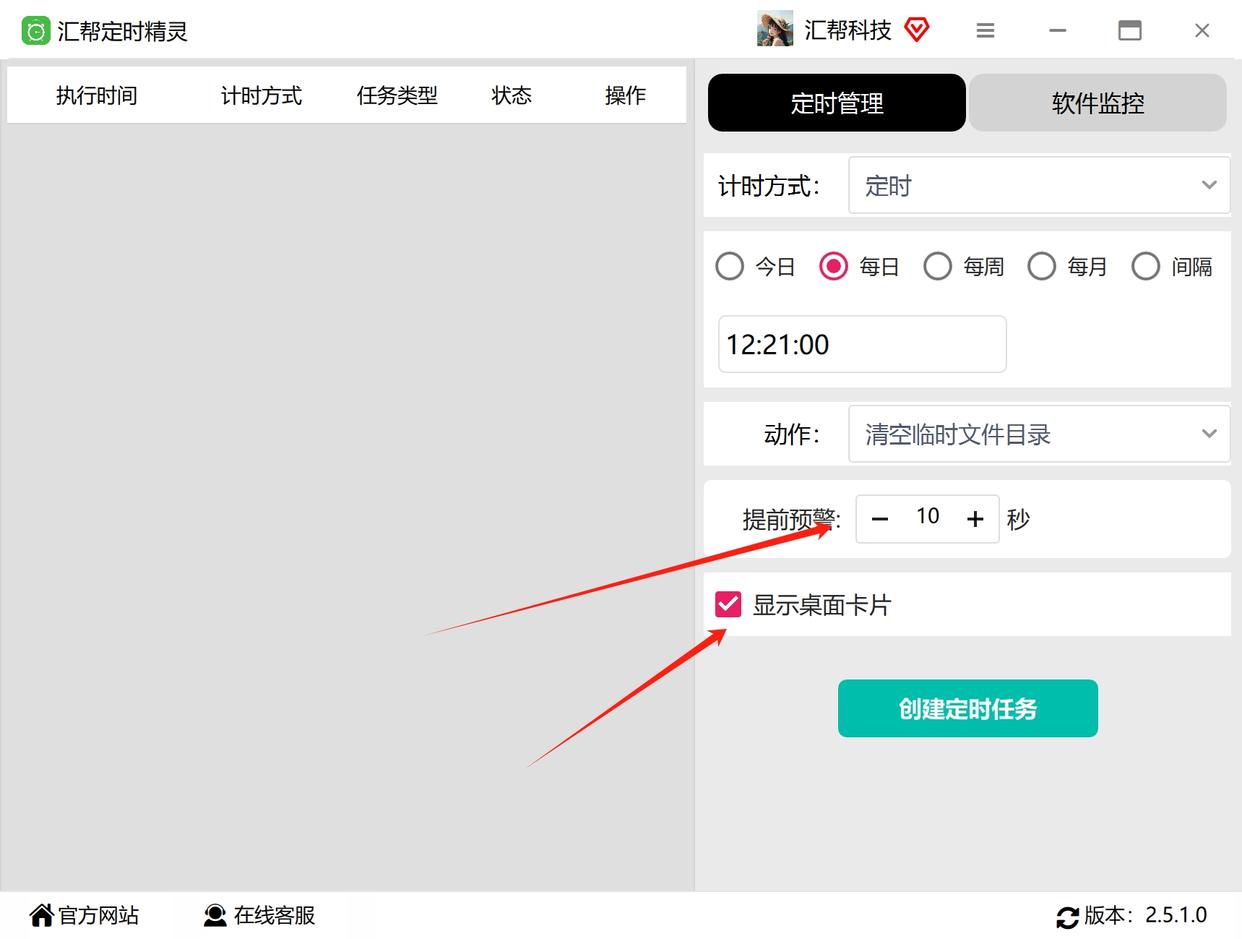
步骤7:点击“创建定时任务”按钮即可创建完成。
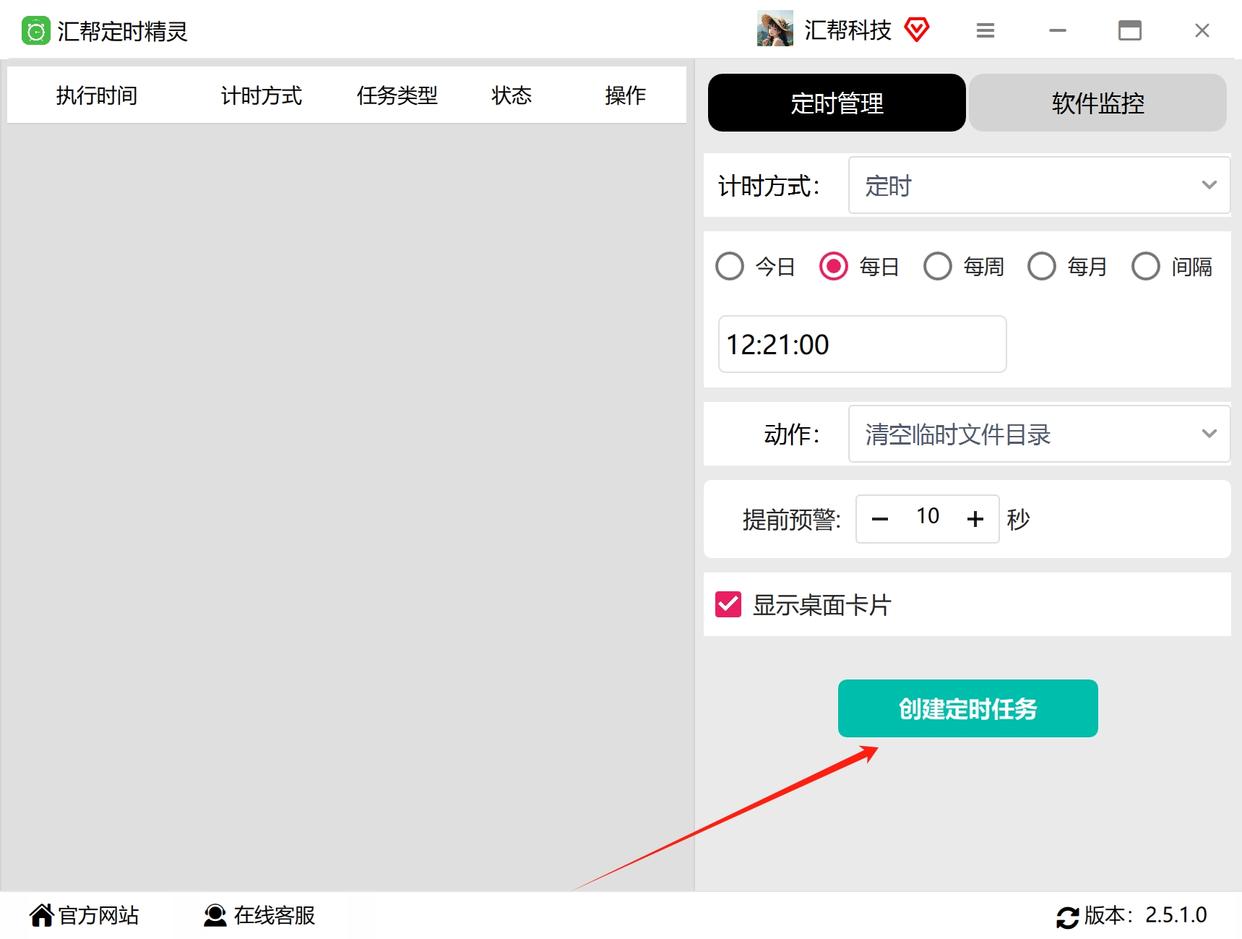
步骤8:等待创建完成,我们可以在左侧面板中看到被设置好的任务,我们还能对这个任务进行编辑操作。等到达我们设置的时间电脑就会自动执行清理临时文件的动作。我们不需要关注这个过程。
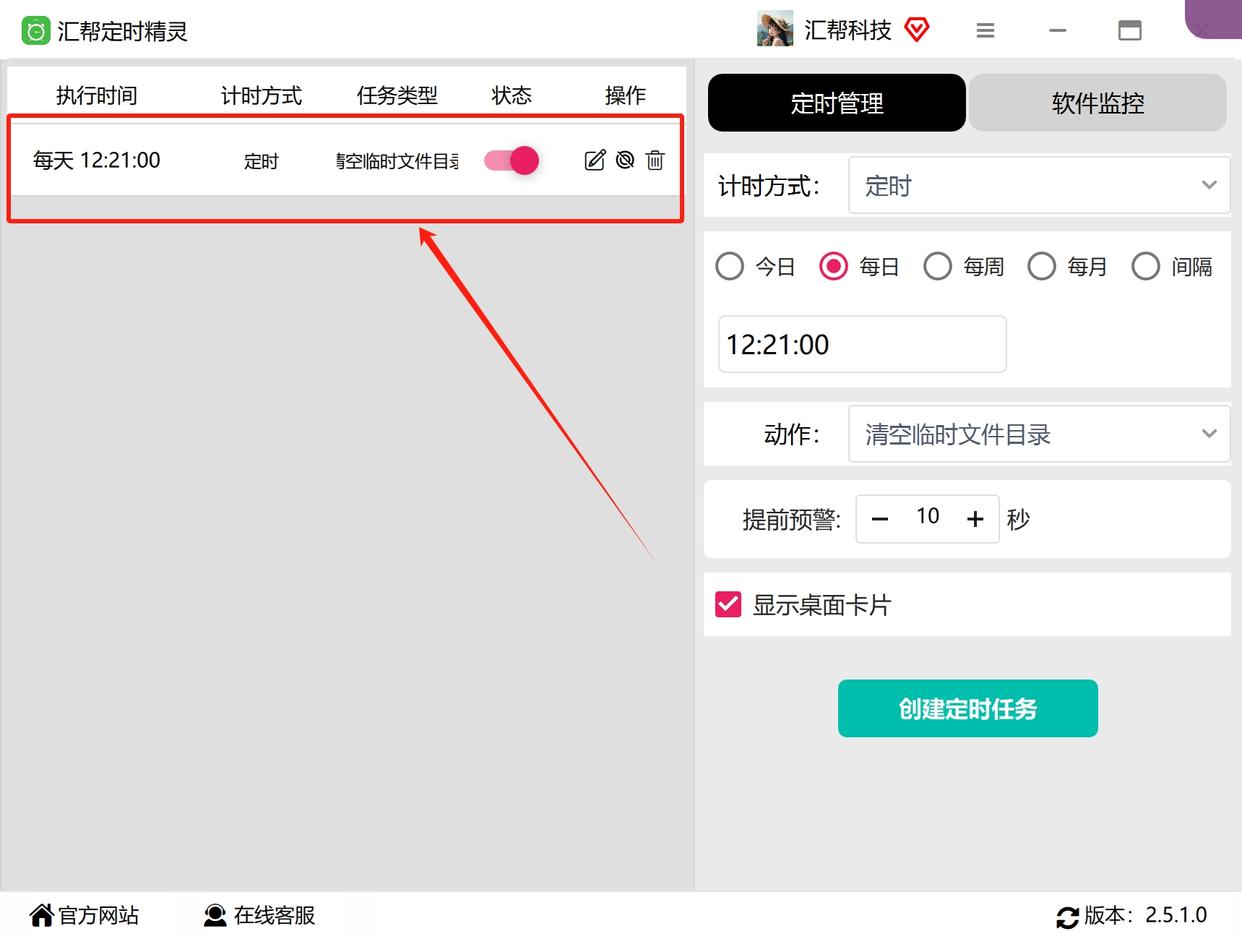
方法二:使用电脑自带的命令行工具进行清理,这个方法适用于懂得一些编程基础的朋友
步骤1:打开用户临时文件夹,同时按下键盘上的 Win 键和 R 键,会弹出 “运行” 对话框。在对话框中输入 “% temp%”,随后按下回车键,即可打开用户临时文件夹。
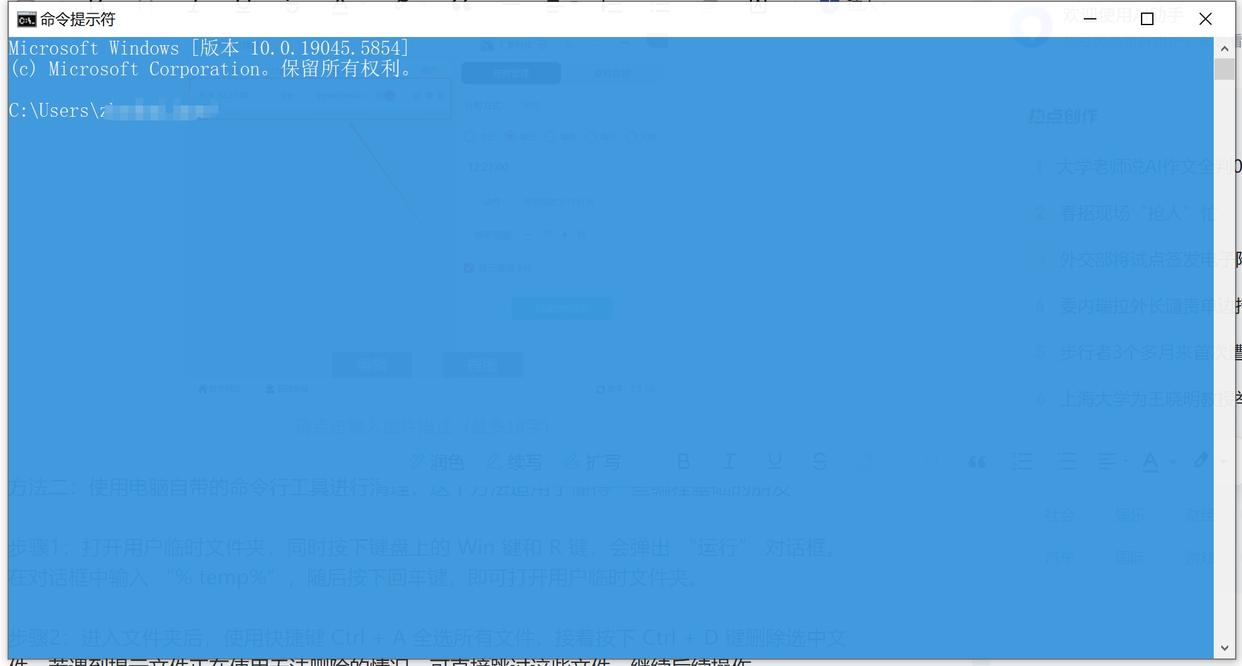
步骤2:进入文件夹后,使用快捷键 Ctrl + A 全选所有文件,接着按下 Ctrl + D 键删除选中文件。若遇到提示文件正在使用无法删除的情况,可直接跳过这些文件,继续后续操作。
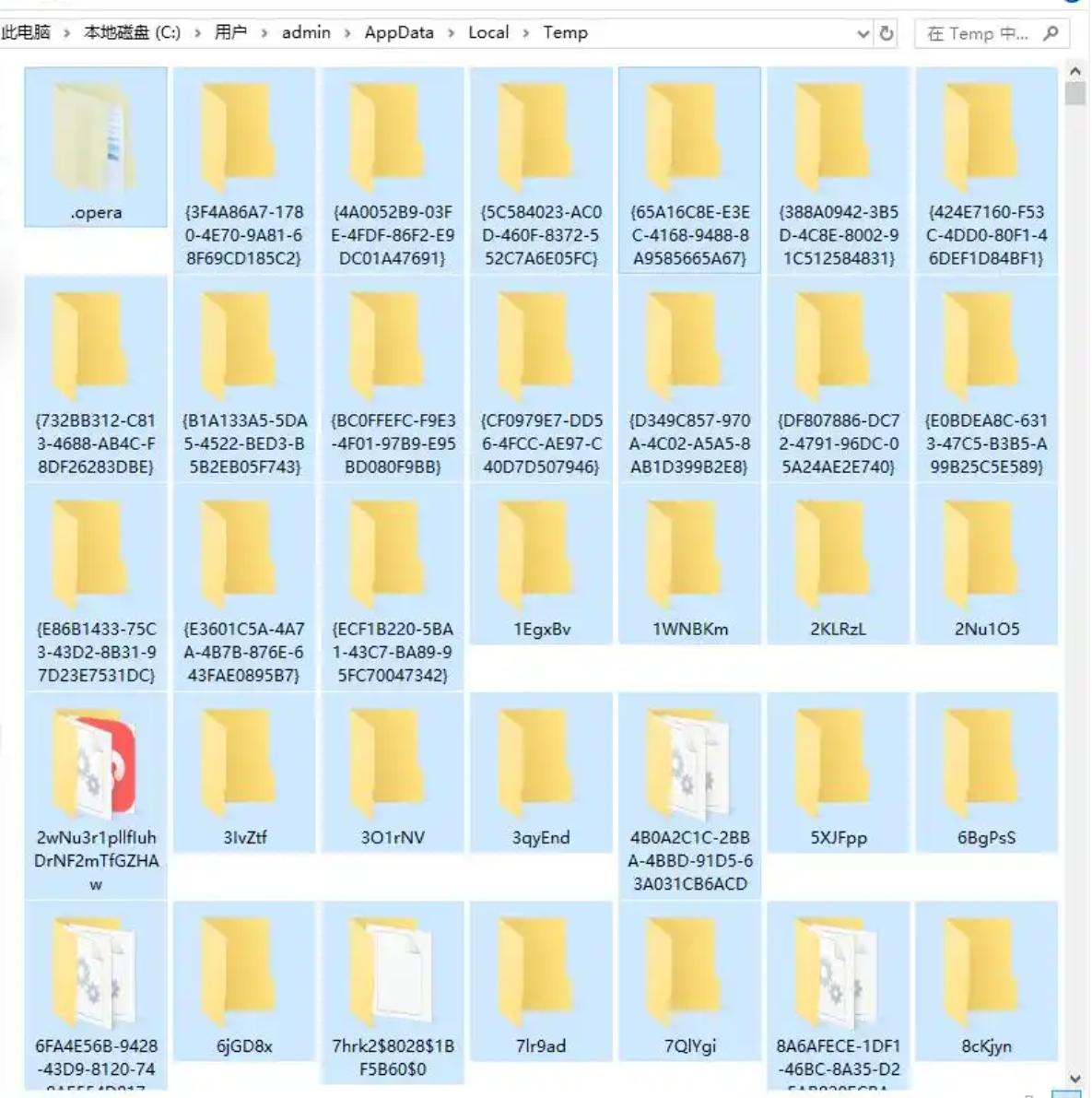
步骤3:再次同时按下 Win 键和 R 键,打开 “运行” 对话框,这次输入 “temp” 并回车,打开另一个临时文件夹。同样使用 Ctrl + A 全选,再按 Ctrl + D 删除文件夹内全部文件,完成临时文件清理。
方法三:使用bat文件的方法来清理临时文件数据
第一步,新建一个记事本文件,在里面输入相应清理代码,参考代码如下:
@echo off
echo 正在清理系统垃圾文件,请稍候...
del /f /s /q %systemdrive%\*.tmp
del /f /s /q %systemdrive%\*._mp
del /f /s /q %systemdrive%\*.log
del /f /s /q %systemdrive%\*.gid
del /f /s /q %systemdrive%\*.chk
del /f /s /q %systemdrive%\*.old
del /f /s /q %systemdrive%\recycled\*.*
del /f /s /q %windir%\*.bak
del /f /s /q %windir%\prefetch\*.*
rd /s /q %windir%\temp & md %windir%\temp
del /f /q %userprofile%\cookies\*.*
del /f /q %userprofile%\recent\*.*
del /f /s /q "%userprofile%\Local Settings\Temporary Internet Files\*.*"
del /f /s /q "%userprofile%\Local Settings\Temp\*.*"
echo 清理完成!
pause
第二步,保存这个txt文件,把这个文件的后缀名改成bat格式。
第三步,双击运行这个bat文件就可以清除电脑的临时文件了。
以上就是清理电脑临时文件的几个方法,定时清理临时文件有很多好处,临时文件中可能包含用户在使用计算机过程中的敏感信息,如登录密码、浏览记录、操作指令等。如果这些临时文件被恶意软件或不法分子获取,用户的个人隐私和信息安全将受到严重威胁。同时,过多的临时文件也为病毒、木马等恶意程序提供了藏身之处,增加了计算机感染病毒的概率,进一步危害系统安全。如果我们定时清理了这些数据就可以避免这些这些问题了。
如果想要深入了解我们的产品,请到 汇帮科技官网 中了解更多产品信息!
没有找到您需要的答案?
不着急,我们有专业的在线客服为您解答!

请扫描客服二维码